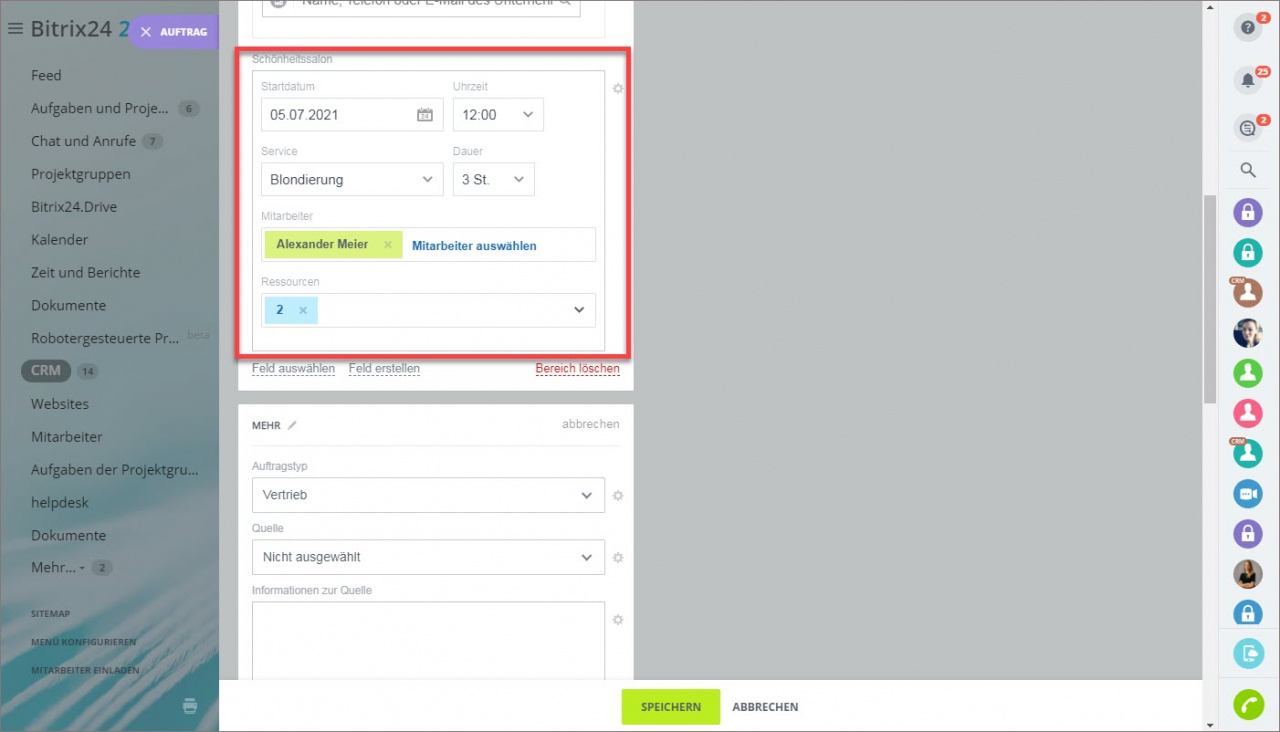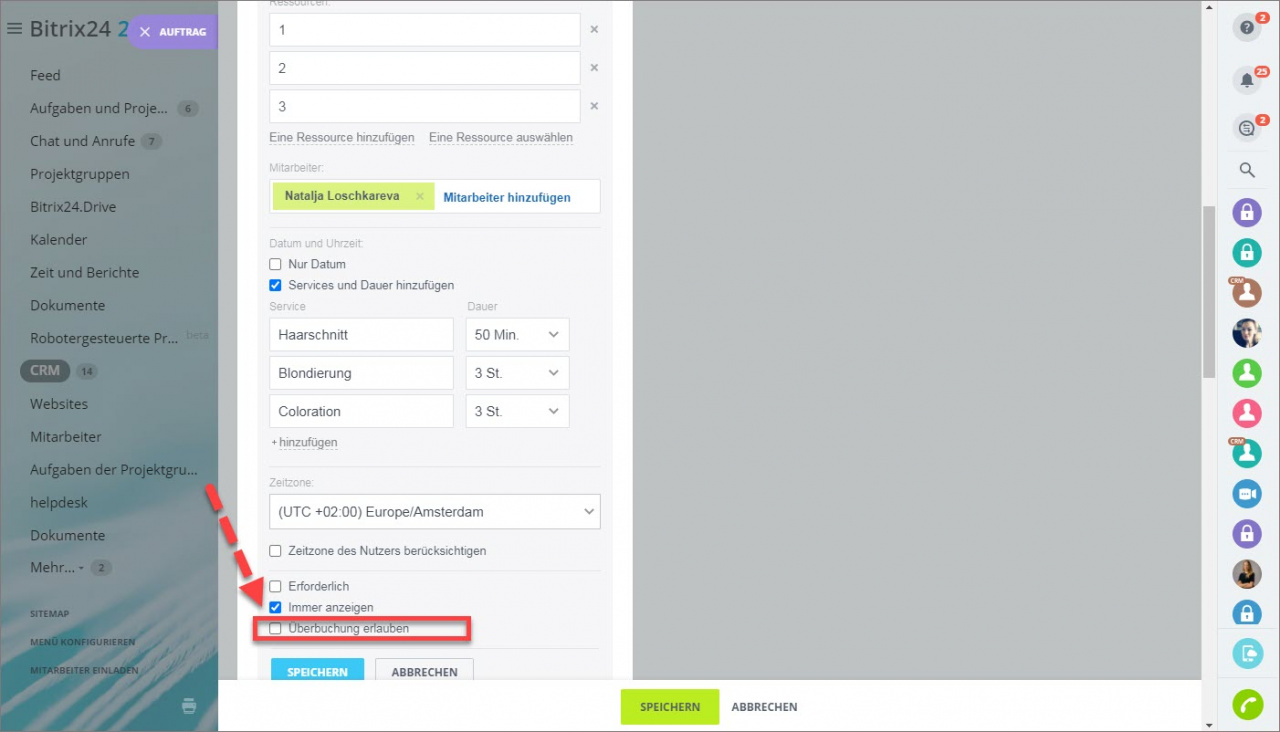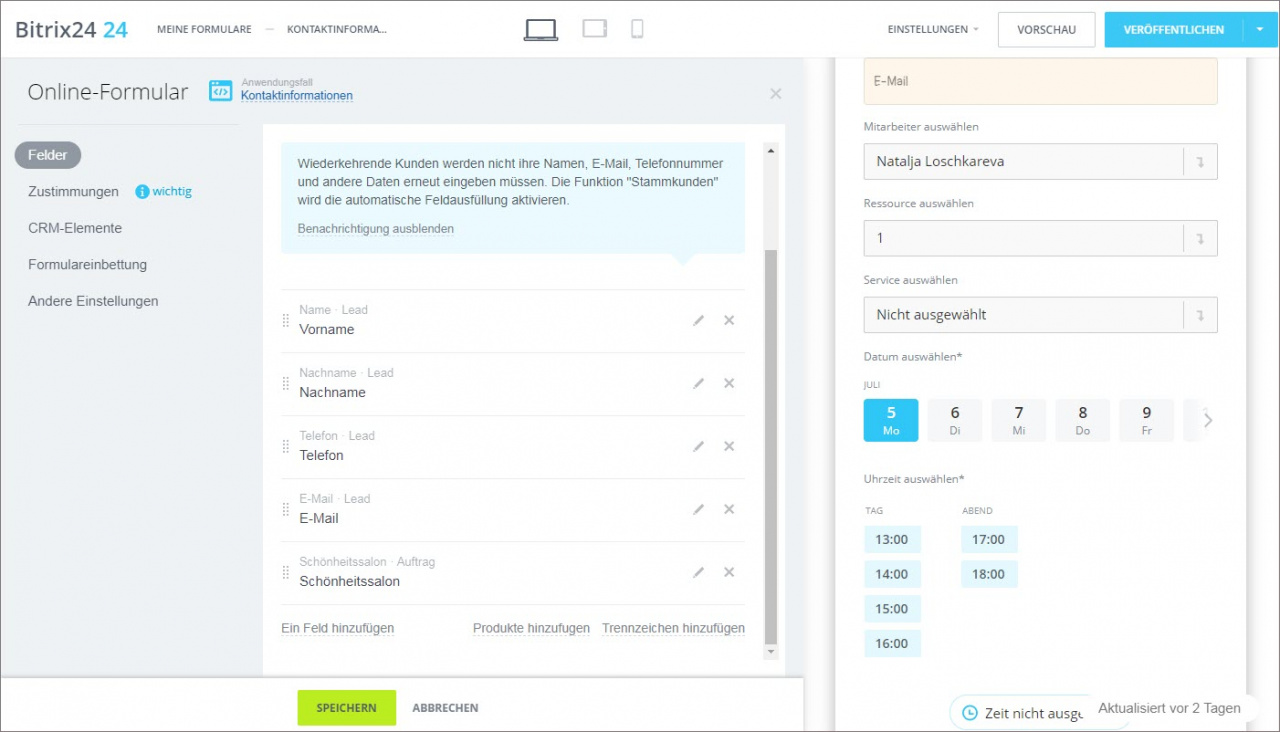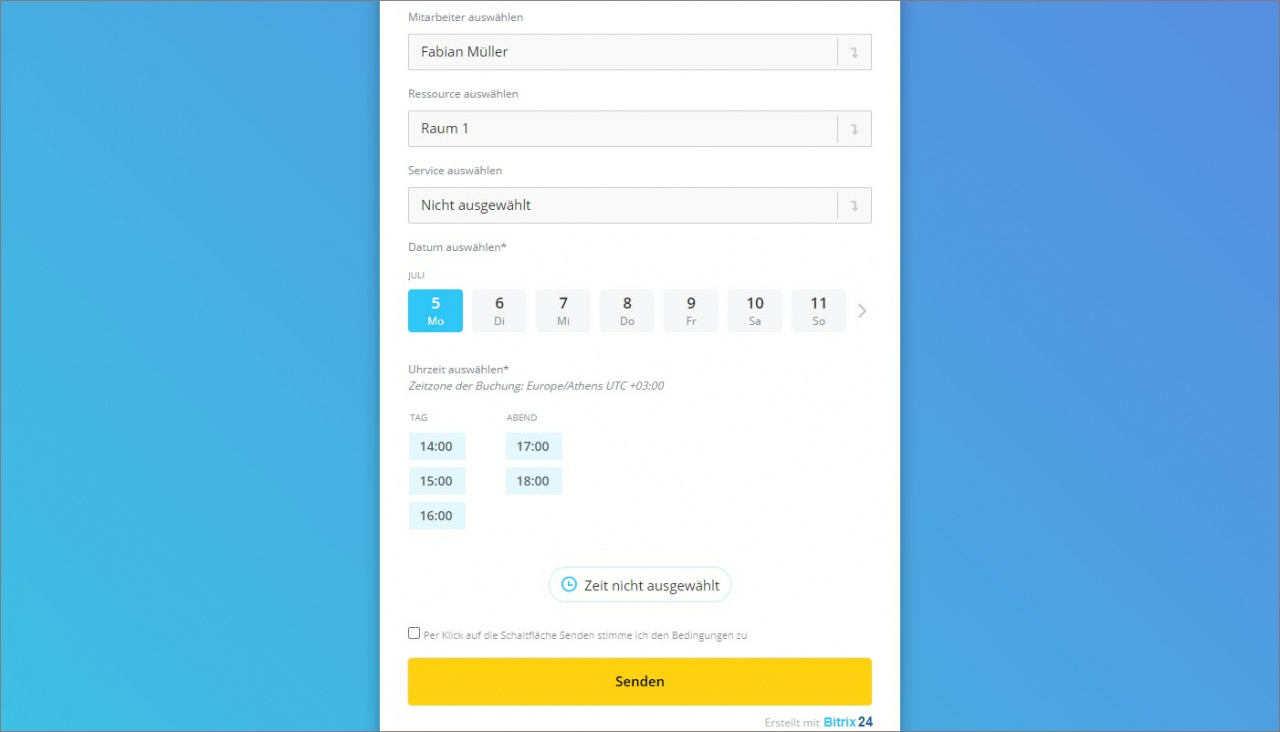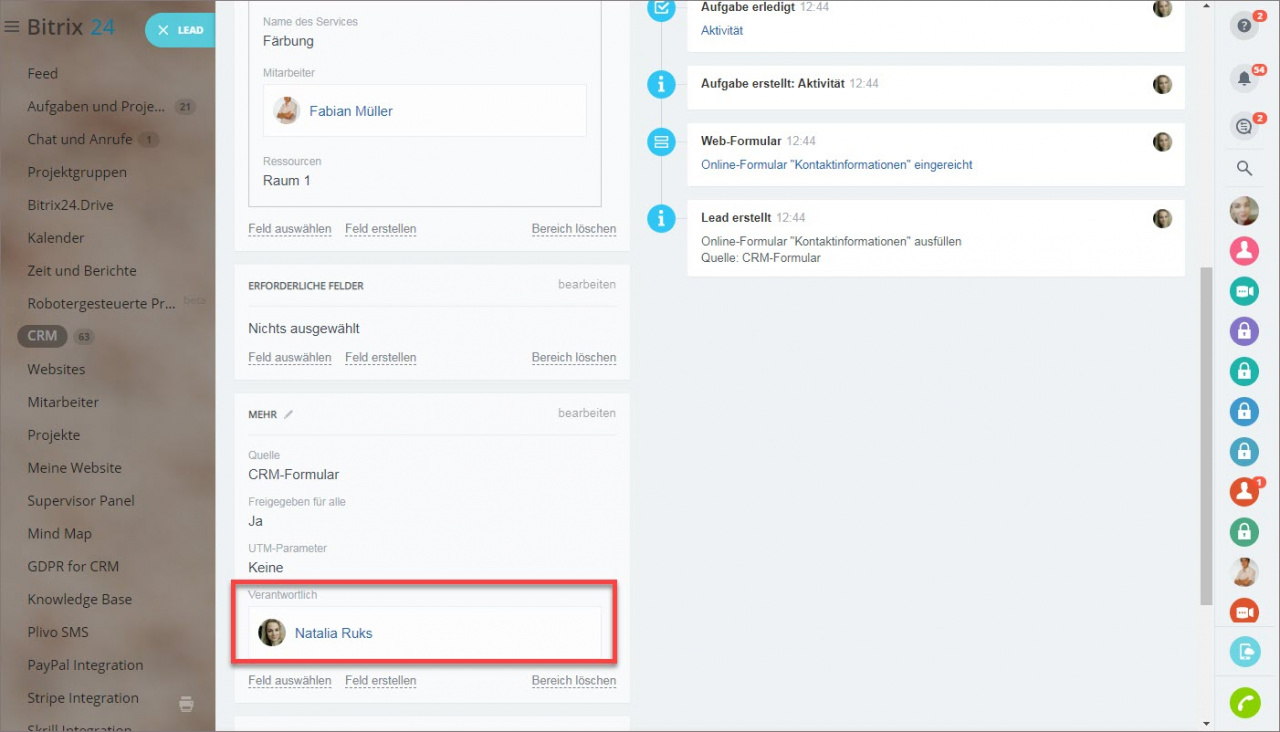Online-Formulare ermöglichen es Ihnen, nicht nur Kontaktdaten Ihrer Kunden zu sammeln. Es ist auch sehr einfach und bequem, sie zur Online-Terminbuchung zu verwenden.
Der Kunde wählt einen passenden Termin aus und Ihr Bitrix24 gibt selbst einen verfügbaren Mitarbeiter an. Das ist für die kleineren Dienstleister und die Kunden besonders empfehlenswert, für welche selbst die Dienstleistung wichtiger ist als ein bestimmter Mitarbeiter.
So funktioniert es
Erstellen Sie das benutzerdefinierte Feld mit dem Typ "Eine Ressource buchen" und geben Sie alle verantwortlichen Mitarbeiter an.
Im Online-Formular fügen Sie das erstellte Feld hinzu.
Für den Mitarbeiter wählen Sie die Option "Verfügbarer Mitarbeiter" aus und Bitrix24 gibt automatisch den ersten verfügbaren Mitarbeiter aus der Liste an.
Geben Sie auch die Termindauer an.
Betten Sie das Formular auf Ihrer Website ein oder senden Sie einfach den Link zum Formular an den Kunden.
Nachdem der Kunde das Formular ausgefüllt hat, werden die Daten automatisch im CRM gespeichert. Zum Verantwortlichen wird der erste verfügbare Mitarbeiter aus der Liste.
Beiträge, die wir Ihnen auch empfehlen: